مراجعة Prosoft Data Rescue: هل تعمل؟ (نتائج الإختبار)
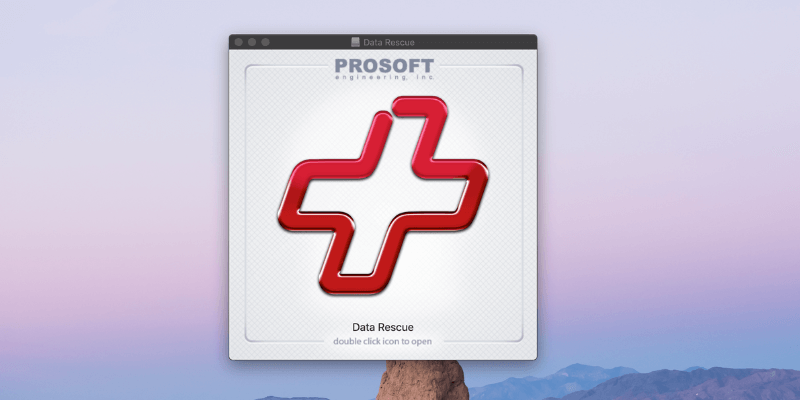
برنامج Prosoft Data Rescue
الملخص
إذا فقدت بعض الملفات المهمة بسبب فشل محرك الأقراص أو خطأ بشري ، فإن آخر شيء تريده هو محاضرة عن أهمية النسخ الاحتياطية. أنت بحاجة للمساعدة في استعادة الملفات الخاصة بك. هذا وعد انقاذ البيانات، وفي اختباراتي ، كان قادرًا على استعادة الملفات حتى بعد تنسيق محرك الأقراص.
لا يعد Data Rescue نوع التطبيق الذي تنفق الأموال عليه وتحتفظ به في درجك تحسبًا لذلك. أنت في حاجة إليها عندما تحتاجها. إذا فقدت ملفات لم تقم بنسخها احتياطيًا ، فسوف يوضح لك الإصدار التجريبي من البرنامج ما إذا كان من الممكن استعادتها. إذا كان الأمر كذلك ، فالأمر متروك لك فيما إذا كان الأمر يستحق تكلفة الشراء. في كثير من الأحيان سيكون كذلك.
ما أحب: يستخدم مجموعة متنوعة من التقنيات للعثور على أكبر عدد ممكن من الملفات واستعادتها. يمكن لميزة FileIQ تعليم البرنامج كيفية تحديد أنواع ملفات إضافية. يتوفر وضعان: أحدهما سهل الاستخدام والآخر أكثر تقدمًا. يمكن لميزة Clone تكرار محرك فاشل قبل أن يموت.
ما لا أحبه: يمكن أن يستغرق المسح بحثًا عن الملفات المفقودة وقتًا طويلاً. لم يتم العثور على بعض ملفاتي بسبب الإعدادات الافتراضية. إنها باهظة الثمن بعض الشيء.
ما هي استخدامات إنقاذ البيانات؟
يمكنه استعادة الملفات الموجودة على محرك أقراص تم حذفه أو تنسيقه عن طريق الخطأ. يمكن أن يساعد في استعادة الملفات من محرك أقراص تالف. يمكنه استنساخ محرك محتضر على محرك يعمل. ينقذ Data Rescue بياناتك.
هل برنامج Data Rescue مجاني؟
لا ، إنه ليس مجانيًا ، على الرغم من وجود إصدار توضيحي متاح يتيح لك معرفة الملفات التي يمكن استعادتها قبل الدفع مقابل التطبيق. لا يمكن للنسخة التجريبية بالفعل استعادة الملفات ، ولكنها ستظهر لك بالضبط الملفات المفقودة التي يمكن أن تجدها النسخة الكاملة. يمنحك ذلك دعمًا عبر البريد الإلكتروني والدردشة الحية وحدًا من خمسة محركات أقراص يمكن استردادها.
هل إنقاذ البيانات آمن؟
نعم ، إنه آمن للاستخدام. قمت بتشغيل وتثبيت برنامج Data Rescue على جهاز MacBook Air الخاص بي. لم يجد الفحص باستخدام Bitdefender أي فيروسات أو تعليمات برمجية ضارة.
يمكن أن تتسبب مقاطعة Data Rescue أثناء عملها على أحد الأقراص في حدوث تلف. قد يحدث هذا في حالة نفاد بطارية الكمبيوتر المحمول أثناء الفحص. عندما يكتشف برنامج Data Rescue أنك تعمل على طاقة البطارية ، فإنه يعرض رسالة تحذرك من ذلك.
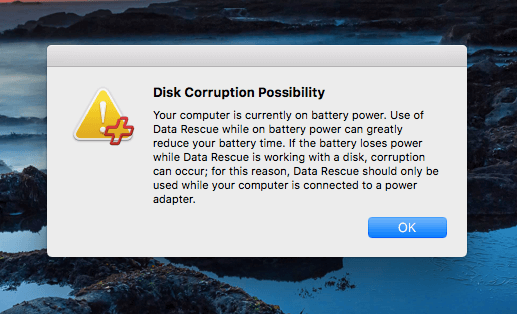
كيفية استخدام برنامج إنقاذ البيانات؟
يمكنك تشغيل Data Rescue من جهاز الكمبيوتر الخاص بك مثل أي تطبيق آخر. يمكنك أيضًا تشغيله من محرك أقراص USB قابل للتمهيد ، أو إنشائه بنفسك باستخدام خيار إنشاء محرك استرداد في التطبيق.
ملاحظة: هذه الميزة متاحة فقط للإصدارات المهنية المرخصة ؛ إذا قمت بشراء البرنامج للحصول على ترخيص شخصي ، فلن تتمكن من رؤيته. يكون هذا مفيدًا بشكل خاص عند فشل محرك الأقراص الرئيسي ولم يعد بإمكانه التمهيد.
فقط قم بتثبيت البرنامج وأدخل الرقم التسلسلي الخاص بك. ستحتاج إلى بعض وحدات التخزين الخارجية عند فحص محرك الأقراص الداخلي لجهاز الكمبيوتر الخاص بك. عند محاولة إنقاذ البيانات ، من الأفضل عدم الكتابة إلى محرك الأقراص الذي تقوم بالاستعادة منه ، أو قد تقوم عن غير قصد بالكتابة فوق البيانات التي تحاول استعادتها. لهذا السبب ، عندما تحتاج إلى استعادة الملفات من محرك الأقراص الثابتة بجهاز Mac ، ستطلب منك Data Rescue اختيار محرك أقراص آخر لملفات العمل الخاصة به.
امسح محرك الأقراص باستخدام إما الفحص السريع أو المسح العميق ، ثم قم بمعاينة واستعادة الملفات التي تحتاجها.
Windows Rescue Windows مقابل Data Rescue Mac
يتوفر Data Rescue لكل من أجهزة الكمبيوتر الشخصية وأجهزة Mac. إلى جانب دعم أنظمة التشغيل المختلفة ، تحتوي إصدارات Mac و Windows على بعض الاختلافات الأخرى ، على سبيل المثال ، يحتوي إصدار Mac على ميزة FileIQ التي تتيح للتطبيق التعرف على أنواع ملفات Mac الجديدة غير المدعومة حاليًا.
جدول المحتويات
لماذا تثق بي لهذه المراجعة؟
اسمي Adrian Try. أستخدم أجهزة الكمبيوتر منذ عام 1988 ، وأجهزة Mac بدوام كامل منذ عام 2009. على مدار العقود ، قدمت دعمًا تقنيًا بشكل احترافي وحافظت على غرف تدريب مليئة بأجهزة الكمبيوتر. من وقت لآخر ، أسمع من شخص لا يمكنه فتح ملف مهم ، أو قام بتنسيق محرك الأقراص الخطأ ، أو الذي مات جهاز الكمبيوتر الخاص به وفقد جميع ملفاته. إنهم يائسون لاستعادتهم.
تقدم Data Rescue هذا النوع من المساعدة بالضبط. على مدار الأسبوع الماضي أو نحو ذلك ، قمت باختبار نسخة تجريبية مرخصة من الإصدار 5 الذي تم إصداره حديثًا من البرنامج. لقد استخدمت مجموعة متنوعة من محركات الأقراص ، بما في ذلك SSD الداخلي لجهاز MacBook Air الخاص بي ، ومحرك أقراص ثابت خارجي دوار ، ومحرك أقراص USB محمول. يحق للمستخدمين معرفة ما هو منتج وما لا يعمل فيه ، لذلك قمت بإجراء كل فحص واختبرت بدقة كل ميزة.
في مراجعة Data Rescue هذه ، سأشارك ما أحبه وما لا يعجبني في برنامج استعادة البيانات هذا. يعمل المحتوى الموجود في مربع الملخص السريع أعلاه كنسخة قصيرة من النتائج والاستنتاجات التي توصلت إليها. لقراءة التفاصيل!
مراجعة إنقاذ البيانات: نتائج الاختبار
يدور برنامج Data Rescue حول استعادة الملفات المفقودة. في الأقسام الثلاثة التالية ، سأستكشف ما يقدمه التطبيق وأشارك في مقتطفاتي الشخصية. لقد اختبرت الوضع القياسي لإصدار Mac ، وستعكس لقطات الشاشة ذلك. إصدار الكمبيوتر الشخصي مشابه ، ويتوفر الوضع الاحترافي مع المزيد من الخيارات التقنية.
1. المسح السريع
استرجع الملفات عند فشل نظام التشغيل في التمهيد أو فشل تحميل محرك أقراص خارجي
إذا قمت بتشغيل جهاز الكمبيوتر الخاص بك ولم يتم تشغيله ، أو قمت بإدخال محرك أقراص خارجي ولم يتم التعرف عليه ، فعادة ما يساعد الفحص السريع. نظرًا لأنها أسرع طريقة لاستعادة الملفات ، فستكون عادةً نقطة الاتصال الأولى.
يستخدم الفحص معلومات الدليل الموجودة ، وغالبًا ما يستغرق بضع دقائق ، على الرغم من أن بعض عمليات الفحص الخاصة بي استغرقت وقتًا أطول. نظرًا لأنه يصل إلى معلومات الدليل ، فسيكون الفحص قادرًا على استعادة أسماء الملفات والمجلدات التي تم تخزينها فيها. قم بتشغيل Deep Scan عندما يتعذر على Quick Scan تحديد موقع الملفات المفقودة.
ليس لدي أي محركات أقراص معيبة – أقنعتني زوجتي بالتخلص منها جميعًا منذ سنوات. لذلك قمت بإجراء الفحص على SSD الداخلي لجهاز MacBook Air الخاص بي بسعة 128 جيجابايت.
من شاشة الترحيب ، انقر فوق ابدأ استعادة الملفات، حدد الحجم المراد مسحه ضوئيًا ، ثم المسح السريع.
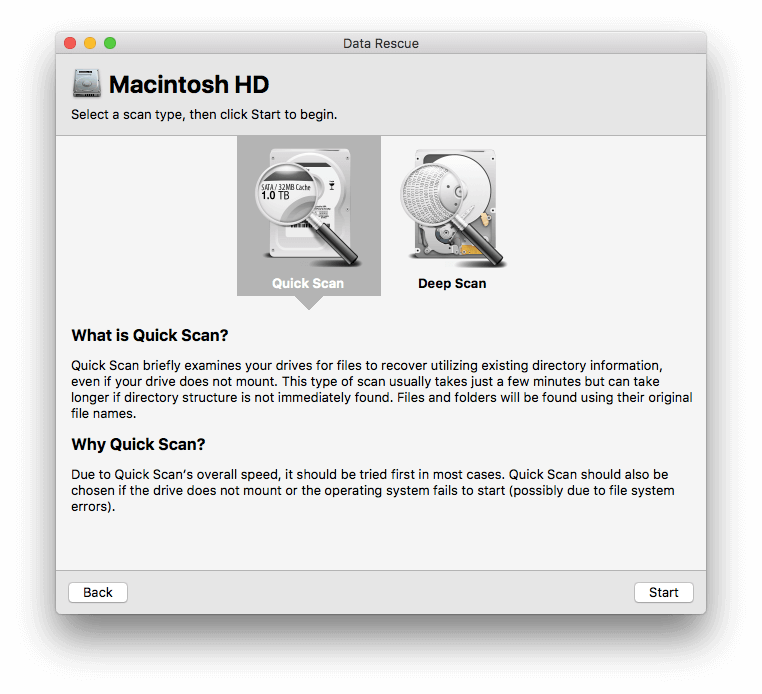
لن تستخدم Data Rescue محرك الأقراص الذي تقوم بمسحها ضوئيًا بحثًا عن ملفات العمل الخاصة بها ، وإلا فقد تتم كتابة الملفات التي تحاول إنقاذها وفقدانها إلى الأبد. لذلك عند فحص محرك الأقراص الرئيسي لجهاز الكمبيوتر الخاص بك ، سيُطلب منك استخدام محرك أقراص مختلف كموقع تخزين مؤقت.
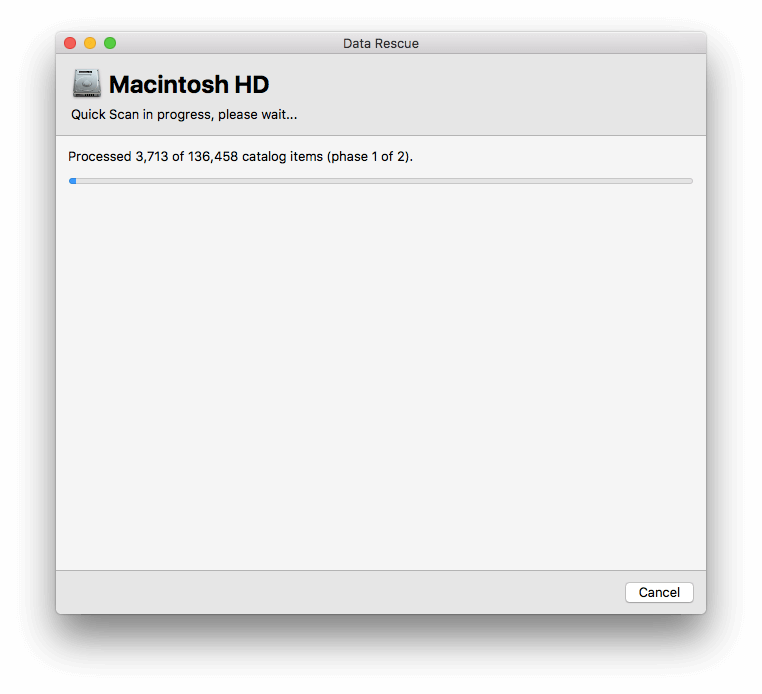
كانت أوقات الفحص أطول بقليل من المتوقع: حوالي نصف ساعة على محرك أقراص SSD الخاص بجهاز MacBook Air بسعة 128 جيجابايت و 10 دقائق على محرك أقراص خارجي سعة 750 جيجابايت. عند فحص SSD الخاص بي ، استخدمت عصا USB لملفات عمل Data Rescue ، والتي قد تبطئ الأمور قليلاً.
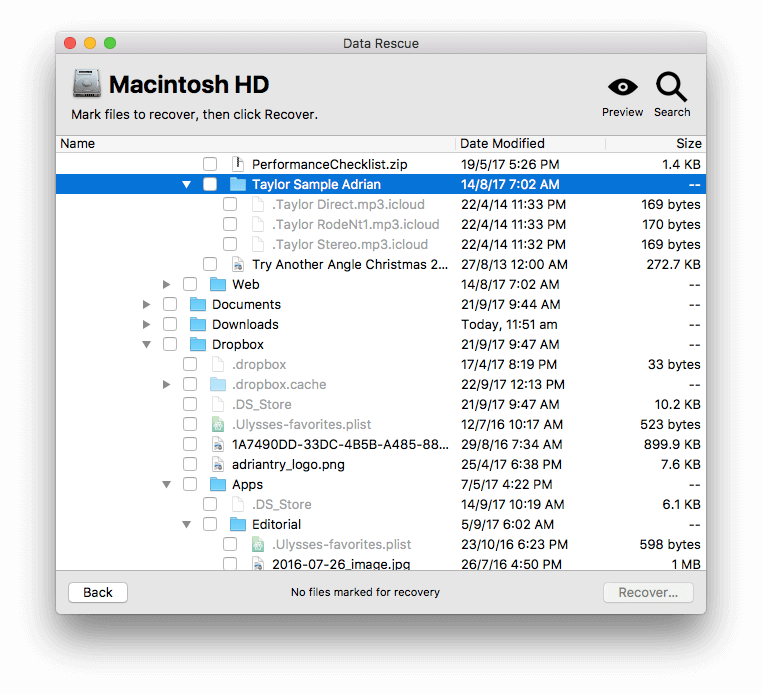
ابحث عن الملفات التي تريد استعادتها ، وحدد المربعات ، ثم انقر فوق استرداد … سيُطلب منك المكان الذي تريد تخزين الملفات فيه.
رأيي الشخصي: يقوم الفحص السريع باستعادة العديد من الملفات المفقودة بسرعة كبيرة ، مع الاحتفاظ بأسماء الملفات الأصلية وتنظيم المجلدات. إذا لم يتم العثور على الملفات التي تحاول استردادها ، فحاول إجراء فحص عميق.
2. المسح العميق
استعادة الملفات عند تهيئة محرك الأقراص ، أو عدم التعرف على أي وحدات تخزين ، أو عدم مساعدة الفحص السريع
إذا تعذر على الفحص السريع العثور على المعلومات التي تحتاج إلى استردادها ، أو إذا قمت بتهيئة محرك الأقراص الخطأ أو قمت بحذف الملف الخطأ نهائيًا (لذلك لم يعد موجودًا في Mac Trash أو Recycle Bin إذا كنت تستخدم Data Rescue PC على كمبيوتر Windows) ، أو إذا لم يتمكن نظام التشغيل الخاص بك من العثور على أي أقسام أو وحدات تخزين على محرك الأقراص ، فقم بإجراء فحص عميق. يستخدم تقنيات إضافية للعثور على الملفات التي يتعذر عليها الفحص السريع ، لذلك يستغرق وقتًا أطول بشكل ملحوظ.
يقدر بروسوفت أن الفحص العميق سيستغرق ثلاث دقائق على الأقل لكل جيجابايت. في الاختبارات التي أجريتها ، استغرقت عمليات الفحص على محرك أقراص الحالة الصلبة سعة 128 جيجابايت حوالي ثلاث ساعات ، واستغرقت عمليات المسح على محرك أقراص USB سعة 4 جيجابايت حوالي 20 دقيقة.
لاختبار هذه الميزة ، قمت بنسخ عدد من الملفات (صور JPG و GIF ، ومستندات PDF) إلى محرك أقراص USB سعة 4 جيجابايت ، ثم قمت بتهيئته.
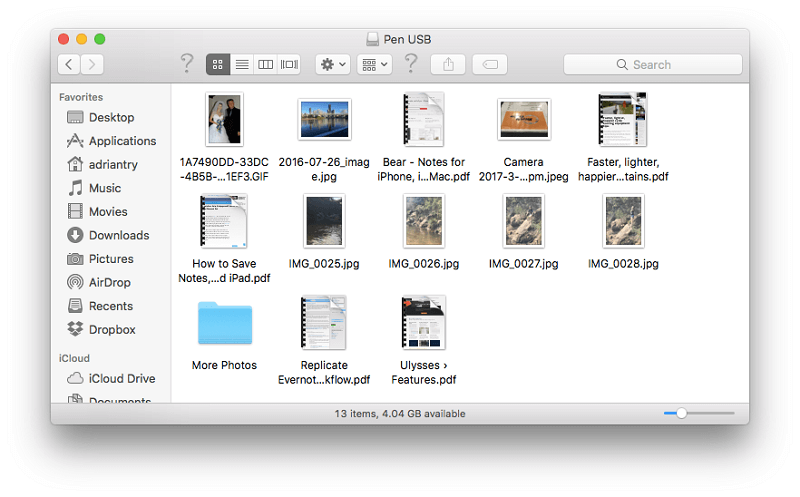
قمت بإجراء فحص عميق على محرك الأقراص. استغرق الفحص 20 دقيقة. من شاشة الترحيب ، انقر فوق ابدأ في استعادة الملفات، حدد الحجم المراد مسحه ضوئيًا ، ثم تفحص بعمق.
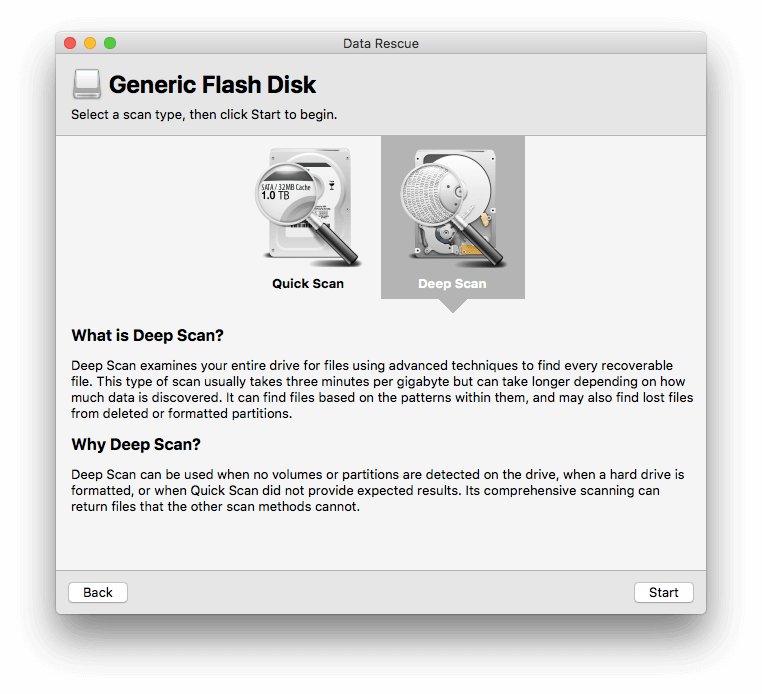
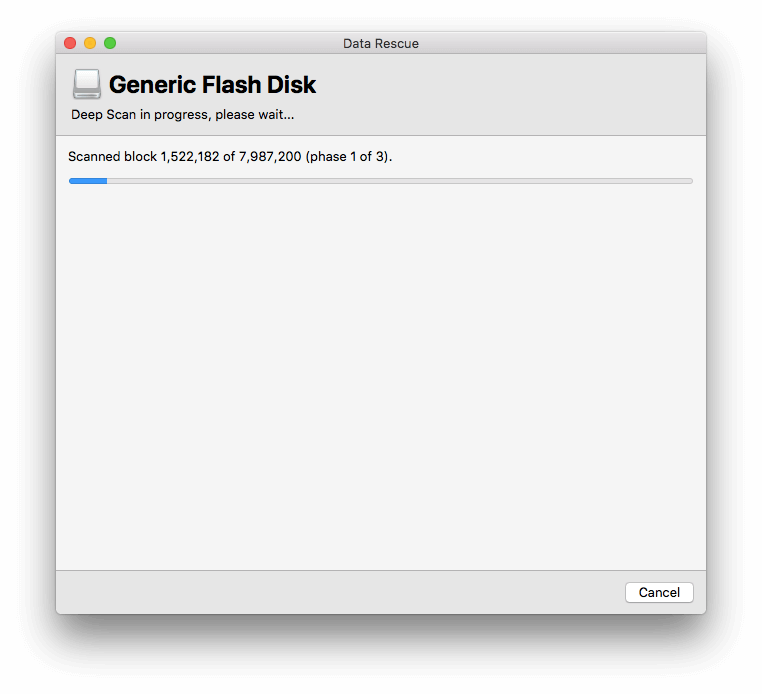
تحتوي صفحة النتائج على قسمين: تم العثور على الملفات، والذي يسرد الملفات الموجودة حاليًا على محرك الأقراص (في حالتي فقط بعض الملفات المتعلقة بالنظام التي تم إنشاؤها عند تهيئة محرك الأقراص) ، و الملفات المعاد بناؤها، وهي ملفات لم تعد موجودة على محرك الأقراص ، ولكن تم العثور عليها وتحديدها أثناء الفحص.
تم العثور على جميع الصور (بتنسيق JPG و GIF) ، ولكن لم يتم العثور على أي من ملفات PDF.
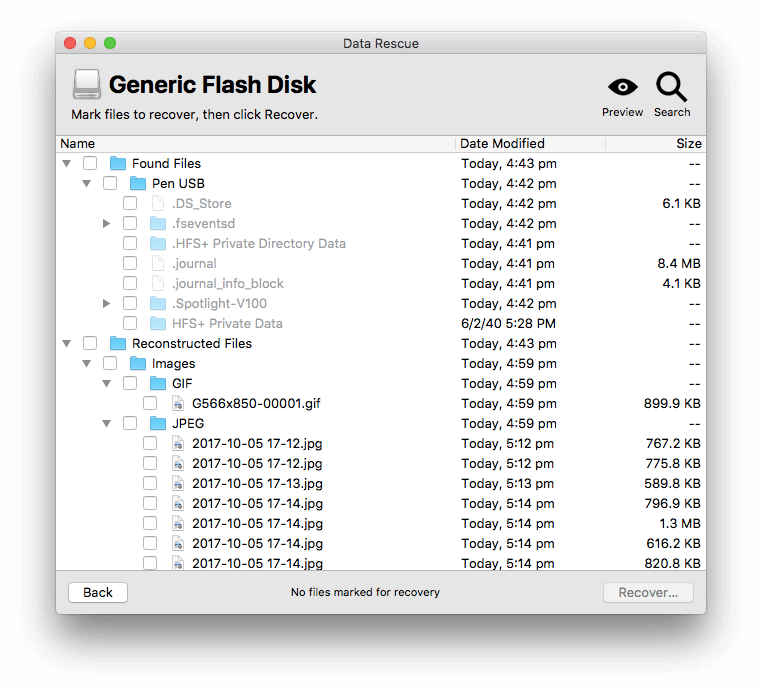
لاحظ أن الصور لم تعد تحمل أسمائها الأصلية. لقد فقدوا. لا ينظر الفحص العميق إلى معلومات الدليل ، لذلك لا يعرف ما تم استدعاء ملفاتك أو كيفية تنظيمها. يستخدم تقنيات مطابقة الأنماط للعثور على بقايا البيانات التي خلفتها الملفات.
اخترت الصور واستعدتها.
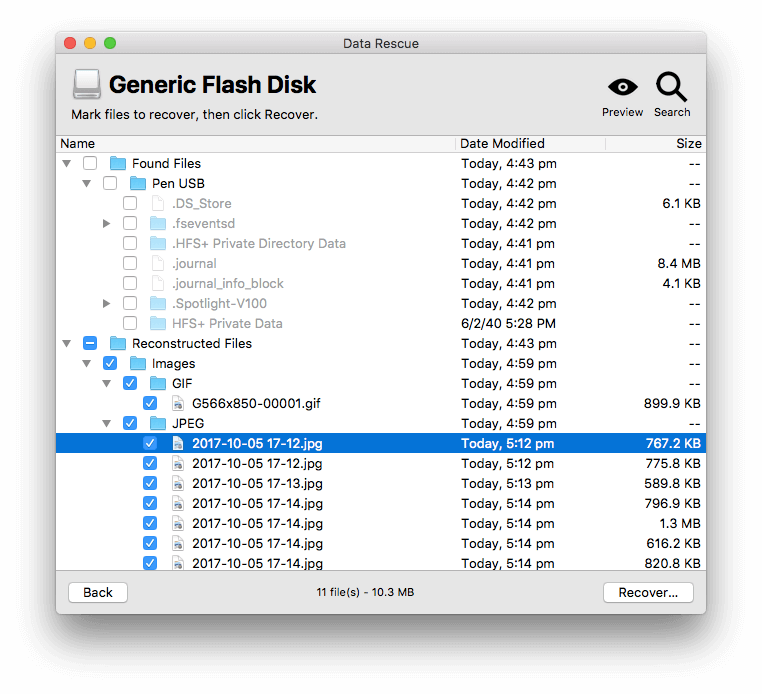
لماذا لم يتم العثور على ملفات PDF؟ ذهبت بحثا عن المعلومات.
يحاول الفحص العميق تحديد أنواع معينة من الملفات من خلال أنماط معينة داخل الملفات التي لا تزال موجودة على محرك الأقراص. يتم تحديد هذه الأنماط بواسطة وحدات الملف المدرجة في تفضيلات Scan Engine.
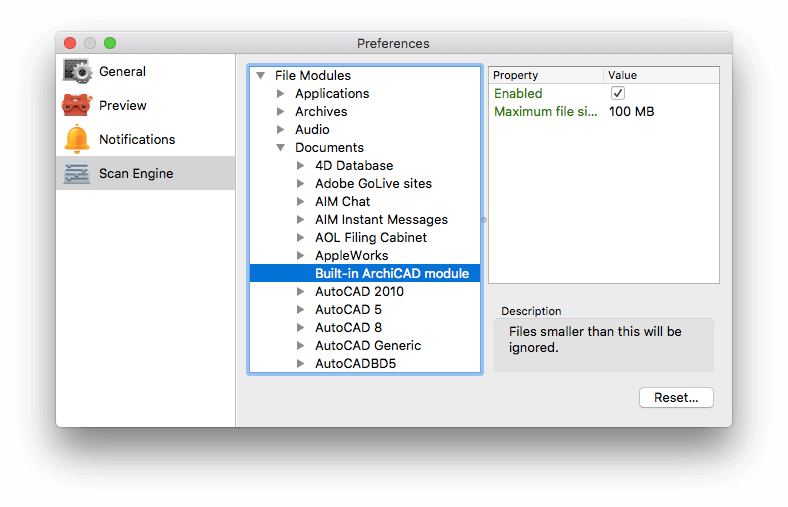
للعثور على نوع ملف معين (مثل Word أو JPG أو PDF) ، يحتاج Data Rescue إلى وحدة نمطية تساعد في تحديد نوع الملف هذا. على الرغم من دعم ملفات PDF في الإصدار 4 من التطبيق ، إلا أن الوحدة مفقودة في الإصدار التجريبي للإصدار 5. لقد حاولت الاتصال بالدعم لتأكيد أنه ستتم إضافته مرة أخرى.
كما أنني واجهت مشكلة في استعادة ملف نصي. في أحد الاختبارات ، قمت بإنشاء ملف نصي صغير جدًا ، وقمت بحذفه ، ثم فحصت بحثًا عنه. فشل Data Rescue في العثور عليه على الرغم من وجود وحدة ملف نصي في التطبيق. اكتشفت أنه يوجد في الإعدادات معلمة للحد الأدنى لحجم الملف الذي يجب البحث عنه. القيمة الافتراضية هي 512 بايت ، وكان ملفي النصي أصغر بكثير من ذلك.
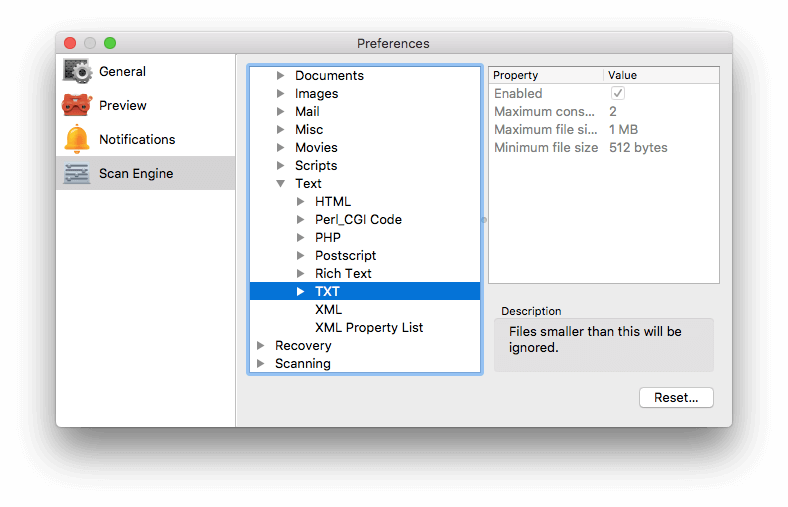
لذلك إذا كنت على دراية بملفات معينة تحتاج إلى استعادتها ، فمن الجدير التحقق من توفر وحدة نمطية في التفضيلات وأن الإعدادات لم يتم تعيينها على القيم التي ستتجاهل الملفات.
إذا لم يكن لدى Data Rescue وحدة نمطية لنوع الملف الذي تحاول استعادته ، فإن إصدار Mac به ميزة تسمى FileIQ التي ستتعلم أنواع الملفات الجديدة. يقوم بذلك عن طريق تحليل ملفات العينة. لم أجرب هذه الميزة ، لكن الأمر يستحق بالتأكيد التحقق مما إذا كنت قد فقدت ملفات مهمة لا يتعرف عليها التطبيق عادةً.
رأيي الشخصي: الفحص العميق شامل للغاية وسيحدد مجموعة متنوعة من أنواع الملفات ، ومع ذلك ، ستفقد أسماء الملفات وموقعها.
3. استنساخ محرك أقراص به مشاكل في الأجهزة قبل أن يموت
يمكن أن تكون عمليات الفحص مكثفة للغاية ، لذا فإن فحص محرك أقراص يحتضر قد يخرجه من بؤسه قبل استعادة ملفاتك. في هذه الحالة ، من الأفضل إنشاء نسخة طبق الأصل من محرك الأقراص وتشغيل عمليات الفحص عليه. اعتمادًا على مدى تلف محرك الأقراص ، قد لا يكون من الممكن إجراء نسخة مكررة بنسبة 100٪ ، ولكن برنامج Data Rescue سيقوم بنسخ أكبر قدر ممكن من البيانات.
لا يقوم الاستنساخ بنسخ البيانات الموجودة في الملفات فحسب ، بل يقوم أيضًا بنسخ المساحة ‘المتاحة’ التي تحتوي على البيانات التي خلفتها الملفات المفقودة أو المحذوفة ، لذلك سيظل بإمكان الفحص العميق على محرك الأقراص الجديد استعادتها. وإذا سارت الأمور على ما يرام ، يمكنك استخدام محرك الأقراص الجديد بدلاً من المحرك القديم للمضي قدمًا.
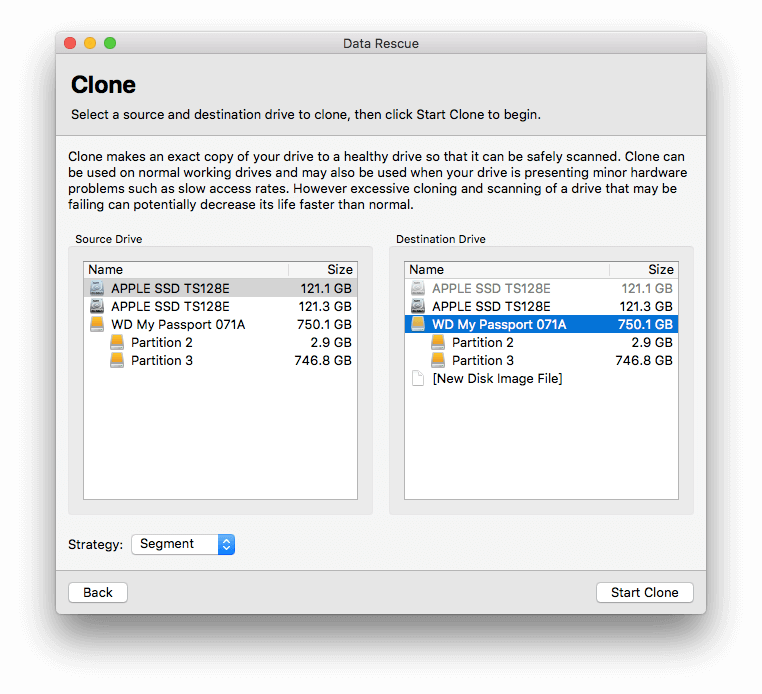
رأيي الشخصي: سيسمح لك استنساخ محرك أقراص فاشل بإجراء عمليات مسح على محرك أقراص جديد ، مما يؤدي إلى إطالة عمر محرك الأقراص القديم.
الأسباب الكامنة وراء تقييماتي
الفعالية: 4.5/5
تستخدم Data Rescue العديد من الأساليب للعثور على أكبر قدر ممكن من بياناتك واستعادتها ، حتى بعد حذف ملفاتك أو تهيئة محرك الأقراص. إنه قادر على التعرف على مجموعة متنوعة من أنواع الملفات وقادر على معرفة المزيد.
السعر: 4 / 5
تمتلك Data Rescue نقطة سعر مماثلة للعديد من منافسيها. على الرغم من أنه ليس رخيصًا ، فقد تجد أنه يستحق كل سنت إذا كان بإمكانه استرداد ملفاتك القيمة ، وسيُظهر لك الإصدار التجريبي من البرنامج ما يمكنه استرداده قبل تخصيص أي أموال.
سهولة الاستخدام: 4.5 / 5
يوفر الوضع القياسي للبرنامج واجهة سهلة الاستخدام للتأشير والنقر مع إرشادات واضحة ، على الرغم من أنك قد تحتاج إلى تعديل التفضيلات للتأكد من عدم التغاضي عن الملفات التي فقدتها. يتوفر وضع احترافي أكثر تقدمًا لمن يريدون خيارات إضافية.
الدعم: 4.5/5
تحتوي منطقة دعم موقع Prosoft على مواد مرجعية مفيدة ، بما في ذلك دليل مستخدم PDF والأسئلة الشائعة ومقاطع الفيديو التعليمية. يمكن الاتصال بالدعم الفني عبر الدردشة الحية والبريد الإلكتروني. لم يكن دعم الدردشة الحية متاحًا عندما اختبرت الخدمة من أستراليا. لقد قدمت بالفعل تذكرة دعم عبر البريد الإلكتروني ، ورد بروسوفت خلال ما يزيد قليلاً عن يوم ونصف.
بدائل لانقاذ البيانات
- آلة الزمن (ماك): النسخ الاحتياطية المنتظمة على الكمبيوتر ضرورية ، وتجعل التعافي من الكوارث أسهل بكثير. ابدأ في استخدام آلة الزمن المدمجة من Apple. بالطبع ، تحتاج إلى إجراء نسخ احتياطي قبل وقوع كارثة. ولكن إذا فعلت ذلك ، فمن المحتمل أنك لن تقرأ هذا الاستعراض! إنه لأمر جيد أنه يمكنك استخدام Data Rescue أو أحد هذه البدائل.
- ممتاز لاستعادة البيانات: يقوم هذا البرنامج بالبحث عن الملفات المحذوفة واستعادتها من جهاز الكمبيوتر أو جهاز Mac. يمكنك زيارة الموقع الرسمي لتنزيل نسخة تجريبية مجانية أو قراءة مراجعتنا لإصدار Mac الخاص به هنا.
- Wondershare Recoverit: يستعيد الملفات المفقودة أو المحذوفة من جهاز Mac الخاص بك ، ويتوفر أيضًا إصدار Windows. اقرأ كامل مراجعة Recoverit هنا.
- EaseUS استعادة البيانات معالج برو: يستعيد الملفات المفقودة والمحذوفة. إصدارات Windows و Mac متوفرة. اقرأ مراجعتنا الكاملة هنا.
- بدائل مجانية: نسرد بعض المفيد أدوات استعادة البيانات المجانية هنا. بشكل عام ، هذه ليست مفيدة أو سهلة الاستخدام مثل التطبيقات التي تدفع مقابلها. يمكنك أيضًا قراءة مراجعاتنا حول أفضل برامج استعادة البيانات لـ Windows و ماك.
في الختام
نعيش اليوم في عالم رقمي. صورنا رقمية ، وموسيقانا وأفلامنا رقمية ، ووثائقنا رقمية ، وكذلك اتصالاتنا. إنه لأمر مدهش مقدار المعلومات التي يمكنك تخزينها على القرص الصلب ، سواء كانت مجموعة من الأطباق المغناطيسية الدوارة أو أقراص الحالة الصلبة SSD.
هذا مريح للغاية ، لكن لا شيء مثالي. تفشل محركات الأقراص الثابتة ، ويمكن أن تُفقد البيانات أو تتلف. يمكن أيضًا فقد الملفات من خلال أخطاء بشرية عند حذف ملف خاطئ أو تهيئة محرك أقراص خاطئ. نأمل أن تقوم بعمل نسخة احتياطية من بياناتك بانتظام. هذا هو السبب في أهمية النسخ الاحتياطية ، ولكن للأسف ، يتم نسيانها كثيرًا.
ولكن ماذا لو فقدت ملفًا مهمًا لم تقم بنسخه احتياطيًا؟ هذا هو المكان الذي يأتي فيه برنامج Prosoft Data Rescue. يتميز البرنامج بتجربة مستخدم جديدة متسقة عبر الأنظمة الأساسية لكل من مستخدمي Mac و Windows في حين أن استرداد النقرات الموجهة الجديد سيقلل إلى حد كبير من الارتباك والتخويف مما يسمح للمستخدمين بتحقيق هدفهم المتمثل في استعادة بياناتهم.
إذا فقدت ملفات مهمة ، فسيخبرك الإصدار التجريبي من Data Rescue إذا كان من الممكن استردادها. القيام بذلك سيكلفك الوقت والمال. غالبا سيكون يستحق ذلك
إذن ، ما رأيك في هذه المراجعة لـ Prosoft Data Rescue؟ ترك تعليق وإعلامنا.
أحدث المقالات